Размытые шрифты в windows 7
Если вы увидели на своём компьютере размытые шрифты и у вас операционная система в windows 7, исправить эту проблемку будет очень просто.
Вероятнее всего, вы оптимизировали работу операционной системы и настраивали визуальные эффекты.
Поставив галочку в пункте "Обеспечивать максимальное быстродействие" вы и добились эффекта размытости шрифтов.
![рисунок - быстродействие в win 7-10 и шрифты]()
Для того, чтобы не потерять привлекательный вид Windows и при этом улучить производительность, выбираем пункт «Особые настройки».
В ниже приведенном списке эффектов Windows 7, отключаем все эффекты, кроме следующих строк:
Четыре пункта показанных на скриншоте ниже.
![рисунок - быстродействие в windows 7 и шрифты]()
Для Windows 10 достаточно оставить один пункт:
![рисунок - быстродействие в win 10 и шрифты]()
Если вам помогла, или не помогла данная статья, оставьте коммент.
Вероятнее всего, вы оптимизировали работу операционной системы и настраивали визуальные эффекты.
Поставив галочку в пункте "Обеспечивать максимальное быстродействие" вы и добились эффекта размытости шрифтов.
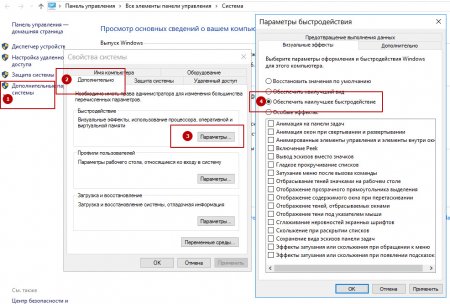
Исправляем размытие шрифтов в Windows 7
Для того, чтобы не потерять привлекательный вид Windows и при этом улучить производительность, выбираем пункт «Особые настройки».
В ниже приведенном списке эффектов Windows 7, отключаем все эффекты, кроме следующих строк:
- Включить композицию рабочего стола;
- Использование стилей отображения окон и кнопок;
- Отображать эскизы вместо значков;
- Сглаживать неровности экранных шрифтов.
Четыре пункта показанных на скриншоте ниже.
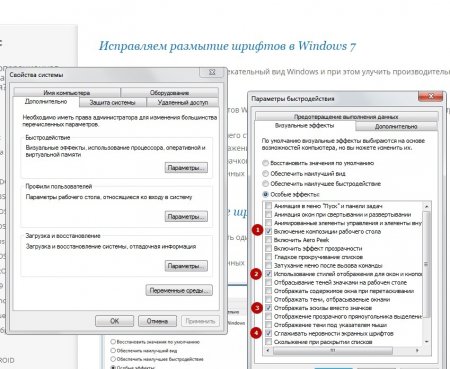
Исправляем размытые шрифты в Windows 10
Для Windows 10 достаточно оставить один пункт:
- Сглаживать неровности экранных шрифтов.
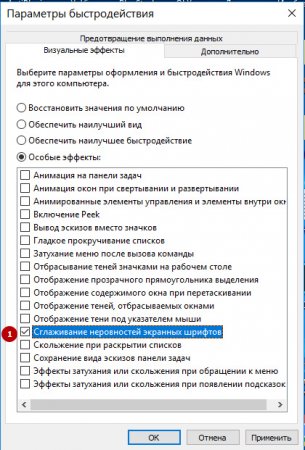
Если вам помогла, или не помогла данная статья, оставьте коммент.


